windows 7上在原有分区上拆分分区[磁盘大小重新划分(无损数据)]
- 格式:doc
- 大小:557.00 KB
- 文档页数:6
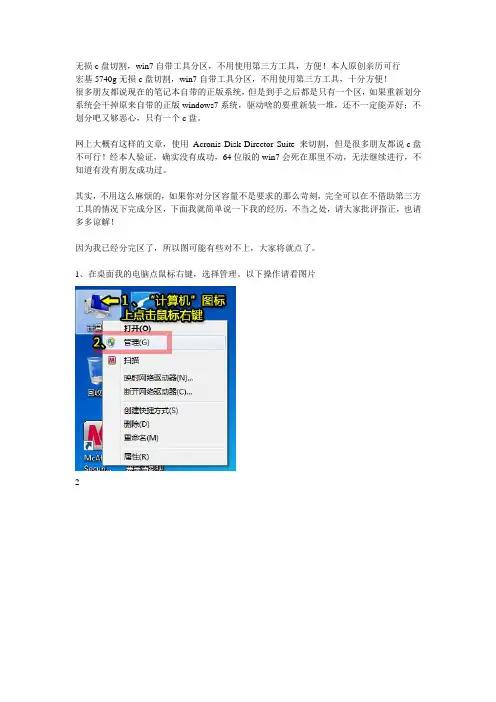
无损c盘切割,win7自带工具分区,不用使用第三方工具,方便!本人原创亲历可行
宏基5740g无损c盘切割,win7自带工具分区,不用使用第三方工具,十分方便!
很多朋友都说现在的笔记本自带的正版系统,但是到手之后都是只有一个区,如果重新划分系统会干掉原来自带的正版windows7系统,驱动啥的要重新装一堆,还不一定能弄好;不划分吧又够恶心,只有一个c盘。
网上大概有这样的文章,使用Acronis Disk Director Suite 来切割,但是很多朋友都说c盘不可行!经本人验证,确实没有成功,64位版的win7会死在那里不动,无法继续进行,不知道有没有朋友成功过。
其实,不用这么麻烦的,如果你对分区容量不是要求的那么苛刻,完全可以在不借助第三方工具的情况下完成分区,下面我就简单说一下我的经历,不当之处,请大家批评指正,也请多多谅解!
因为我已经分完区了,所以图可能有些对不上,大家将就点了。
1、在桌面我的电脑点鼠标右键,选择管理。
以下操作请看图片
2
3
4
5
6、因为我已经分完了,所有没有办法截图了,但是很简单,就是在绿色的新划分出来的可用空间上点鼠标右键,然后建立逻辑分区,在出现的填写容量的地方写上自己想要的分区大小,剩余的留给后面。
比如新分出来200g,要再划分为2个区,那操作如下:第一次在绿色的可用空间上点右键,建立逻辑分区,填入100g的容量,然后格式化;再在剩余的绿色
可用空间上点右键,重复上一步,建立逻辑分区,把剩余的容量全部给最后一个盘,这样硬
盘加上c盘就划分为了三个区了,完全不用借助第三方工具,非常的方便,也很简单,同时不影响硬盘本身的资料。
(注意容量不是以g为单位,只是举例)
本人原创亲测,成功!。
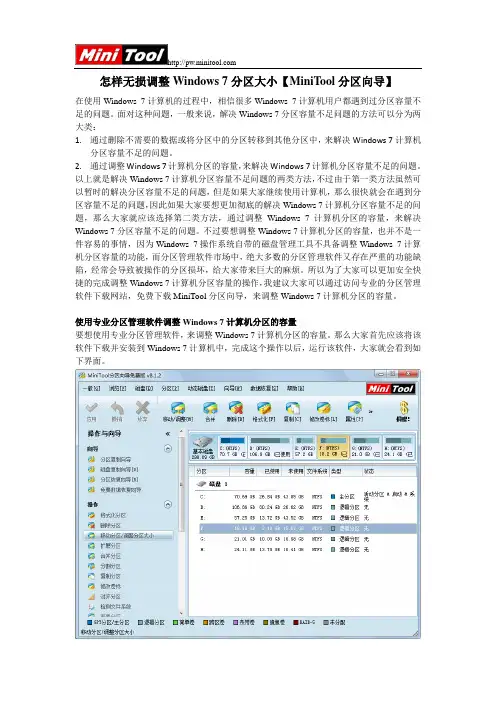
怎样无损调整Windows 7分区大小【MiniTool分区向导】在使用Windows 7计算机的过程中,相信很多Windows 7计算机用户都遇到过分区容量不足的问题。
面对这种问题,一般来说,解决Windows 7分区容量不足问题的方法可以分为两大类:1.通过删除不需要的数据或将分区中的分区转移到其他分区中,来解决Windows 7计算机分区容量不足的问题。
2.通过调整Windows 7计算机分区的容量,来解决Windows 7计算机分区容量不足的问题。
以上就是解决Windows 7计算机分区容量不足问题的两类方法,不过由于第一类方法虽然可以暂时的解决分区容量不足的问题,但是如果大家继续使用计算机,那么很快就会在遇到分区容量不足的问题,因此如果大家要想更加彻底的解决Windows 7计算机分区容量不足的问题,那么大家就应该选择第二类方法,通过调整Windows 7计算机分区的容量,来解决Windows 7分区容量不足的问题。
不过要想调整Windows 7计算机分区的容量,也并不是一件容易的事情,因为Windows 7操作系统自带的磁盘管理工具不具备调整Windows 7计算机分区容量的功能,而分区管理软件市场中,绝大多数的分区管理软件又存在严重的功能缺陷,经常会导致被操作的分区损坏,给大家带来巨大的麻烦。
所以为了大家可以更加安全快捷的完成调整Windows 7计算机分区容量的操作,我建议大家可以通过访问专业的分区管理软件下载网站,免费下载MiniTool分区向导,来调整Windows 7计算机分区的容量。
使用专业分区管理软件调整Windows 7计算机分区的容量要想使用专业分区管理软件,来调整Windows 7计算机分区的容量。
那么大家首先应该将该软件下载并安装到Windows 7计算机中,完成这个操作以后,运行该软件,大家就会看到如下界面。
上图所示界面就是这款专业分区管理软件的主界面,进入这个界面以后,大家要想调整Windows 7计算机分区的容量,那么大家首先应该选中需要调整容量的分区,然后再点击“移动分区/调整分区大小”按钮,进入下一个操作界面。
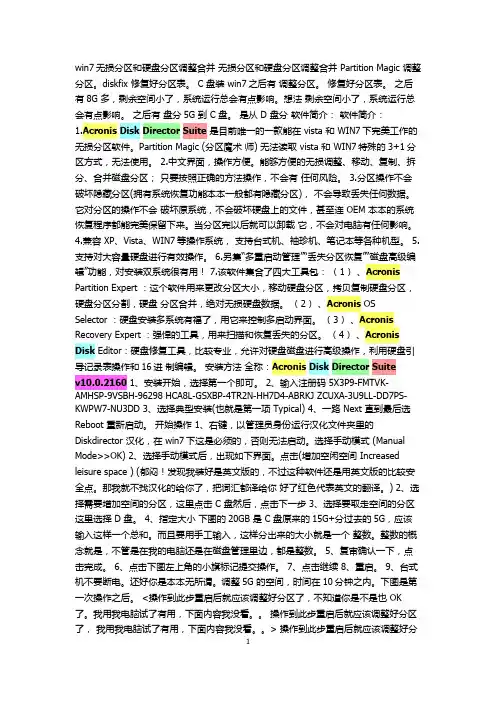
win7无损分区和硬盘分区调整合并无损分区和硬盘分区调整合并 Partition Magic 调整分区。
diskfix 修复好分区表。
C 盘装 win7之后有调整分区。
修复好分区表。
之后有8G 多,剩余空间小了,系统运行总会有点影响。
想法剩余空间小了,系统运行总会有点影响。
之后有盘分5G 到 C 盘。
是从 D 盘分软件简介:软件简介:1.Acronis Disk Director Suite是目前唯一的一款能在 vista 和 WIN7下完美工作的无损分区软件。
Partition Magic (分区魔术师) 无法读取 vista 和 WIN7特殊的3+1分区方式,无法使用。
2.中文界面,操作方便。
能够方便的无损调整、移动、复制、拆分、合并磁盘分区;只要按照正确的方法操作,不会有任何风险。
3.分区操作不会破坏隐藏分区(拥有系统恢复功能本本一般都有隐藏分区),不会导致丢失任何数据。
它对分区的操作不会破坏原系统,不会破坏硬盘上的文件,甚至连 OEM 本本的系统恢复程序都能完美保留下来。
当分区完以后就可以卸载它,不会对电脑有任何影响。
4.兼容 XP、Vista、WIN7等操作系统,支持台式机、袖珍机、笔记本等各种机型。
5.支持对大容量硬盘进行有效操作。
6.另集“多重启动管理”“丢失分区恢复”“磁盘高级编辑”功能,对安装双系统很有用!7.该软件集合了四大工具包:(1)、Acronis Partition Expert :这个软件用来更改分区大小,移动硬盘分区,拷贝复制硬盘分区,硬盘分区分割,硬盘分区合并,绝对无损硬盘数据。
(2)、Acronis OS Selector :硬盘安装多系统有福了,用它来控制多启动界面。
(3)、Acronis Recovery Expert :强悍的工具,用来扫描和恢复丢失的分区。
(4)、Acronis Disk Editor:硬盘修复工具,比较专业,允许对硬盘磁盘进行高级操作,利用硬盘引导记录表操作和16进制编辑。
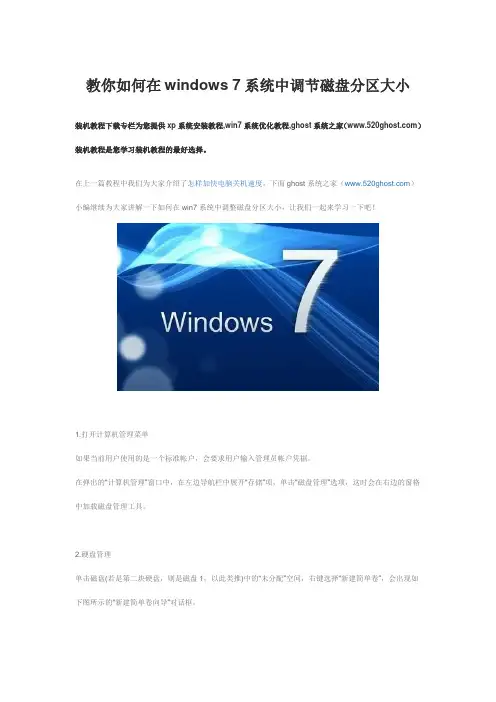
教你如何在windows 7系统中调节磁盘分区大小装机教程下载专栏为您提供xp系统安装教程,win7系统优化教程,ghost系统之家()装机教程是您学习装机教程的最好选择。
在上一篇教程中我们为大家介绍了怎样加快电脑关机速度,下面ghost系统之家()小编继续为大家讲解一下如何在win7系统中调整磁盘分区大小,让我们一起来学习一下吧!1.打开计算机管理菜单如果当前用户使用的是一个标准帐户,会要求用户输入管理员帐户凭据。
在弹出的“计算机管理”窗口中,在左边导航栏中展开“存储”项,单击“磁盘管理”选项,这时会在右边的窗格中加载磁盘管理工具。
2.硬盘管理单击磁盘(若是第二块硬盘,则是磁盘1,以此类推)中的“未分配”空间,右键选择“新建简单卷”,会出现如下图所示的“新建简单卷向导”对话框。
3.新建简单卷向导在“新建简单卷”向导欢迎界面单击“下一步”按钮,会显示设定分区大小的页面,如下图所示。
4.设置分区大小Windows 允许用户创建最小空间为8MB、没有空间上限的分区(若有足够的可分配空间),这里的单位为兆字节(MB),用户可以根据磁盘的可分配空间和个人需要进行分配。
设置好分区大小后单击“下一步”按钮,会显示分配驱动器号和路径页面,用户需要设置一个盘符或路径。
5.分配驱动器号设置好分区的分配方式后,单击“下一步”按钮,会显示分区的格式化页面,要使分区可用,必须将分区进行格式化,在这一步可以对格式化做简单的设置。
6.格式化设置设置好格式化选项后单击“下一步”按钮,会显示“新建简单卷向导”的完成页面。
这里将显示用户选择的创建分区的设置。
7.完成分区创建如果设置有误,单击“上一步”按钮,返回相应的步骤进行重新设置。
在确认无误后,单击“完成”按钮,系统便会为物理磁盘创建分区。
当分区创建好后,系统会自动连接新的分区,将有可能显示图所示对话框,用户可以根据需要选择操作或是关闭该对话框。
8.检测到新磁盘分区在某些情况可能需要调整C盘的总容量,比如在刚购买的预装好Windows 7 操作系统的笔记本。
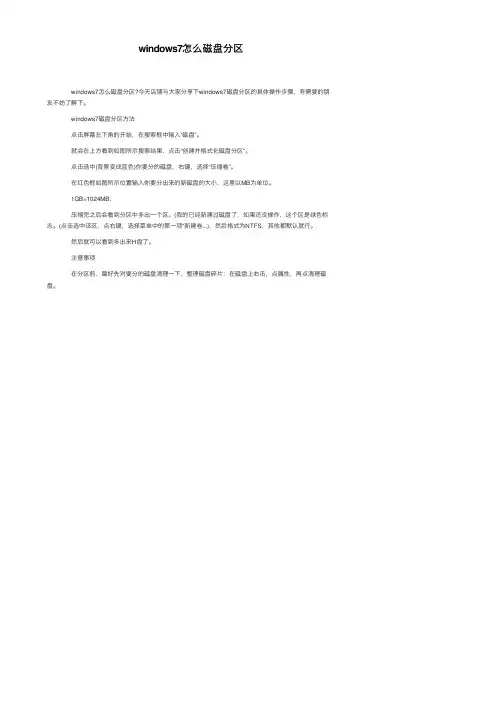
windows7怎么磁盘分区
windows7怎么磁盘分区?今天店铺与⼤家分享下windows7磁盘分区的具体操作步骤,有需要的朋友不妨了解下。
windows7磁盘分区⽅法
点击屏幕左下⾓的开始,在搜索框中输⼊“磁盘”。
就会在上⽅看到如图所⽰搜索结果,点击“创建并格式化磁盘分区”。
点击选中(背景变成蓝⾊)你要分的磁盘,右键,选择“压缩卷”。
在红⾊框如图所⽰位置输⼊你要分出来的新磁盘的⼤⼩,这⾥以MB为单位。
1GB=1024MB.
压缩完之后会看到分区中多出⼀个区。
(我的已经新建过磁盘了,如果还没操作,这个区是绿⾊标志。
(点击选中该区,点右键,选择菜单中的第⼀项“新建卷...),然后格式为NTFS,其他都默认就⾏。
然后就可以看到多出来H盘了。
注意事项
在分区前,最好先对要分的磁盘清理⼀下,整理磁盘碎⽚:在磁盘上右击,点属性,再点清理磁盘。
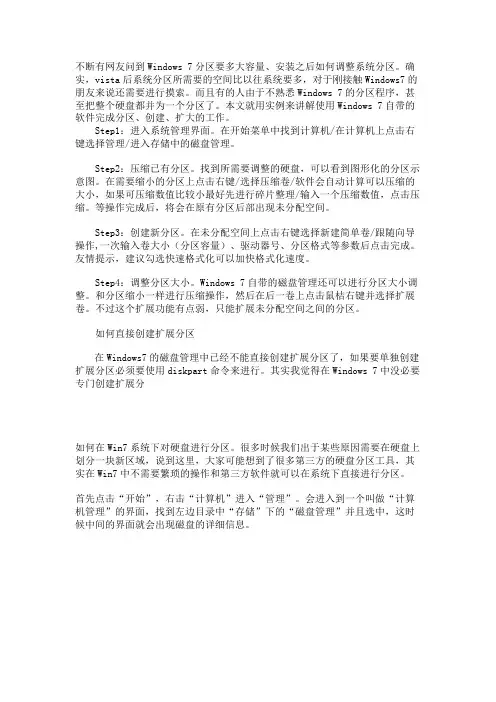
不断有网友问到Windows 7分区要多大容量、安装之后如何调整系统分区。
确实,vista后系统分区所需要的空间比以往系统要多,对于刚接触Windows7的朋友来说还需要进行摸索。
而且有的人由于不熟悉Windows 7的分区程序,甚至把整个硬盘都并为一个分区了。
本文就用实例来讲解使用Windows 7自带的软件完成分区、创建、扩大的工作。
Step1:进入系统管理界面。
在开始菜单中找到计算机/在计算机上点击右键选择管理/进入存储中的磁盘管理。
Step2:压缩已有分区。
找到所需要调整的硬盘,可以看到图形化的分区示意图。
在需要缩小的分区上点击右键/选择压缩卷/软件会自动计算可以压缩的大小,如果可压缩数值比较小最好先进行碎片整理/输入一个压缩数值,点击压缩。
等操作完成后,将会在原有分区后部出现未分配空间。
Step3:创建新分区。
在未分配空间上点击右键选择新建简单卷/跟随向导操作,一次输入卷大小(分区容量)、驱动器号、分区格式等参数后点击完成。
友情提示,建议勾选快速格式化可以加快格式化速度。
Step4:调整分区大小。
Windows 7自带的磁盘管理还可以进行分区大小调整。
和分区缩小一样进行压缩操作,然后在后一卷上点击鼠桔右键并选择扩展卷。
不过这个扩展功能有点弱,只能扩展未分配空间之间的分区。
如何直接创建扩展分区在Windows7的磁盘管理中已经不能直接创建扩展分区了,如果要单独创建扩展分区必须要使用diskpart命令来进行。
其实我觉得在Windows 7中没必要专门创建扩展分如何在Win7系统下对硬盘进行分区。
很多时候我们出于某些原因需要在硬盘上划分一块新区域,说到这里,大家可能想到了很多第三方的硬盘分区工具,其实在Win7中不需要繁琐的操作和第三方软件就可以在系统下直接进行分区。
首先点击“开始”,右击“计算机”进入“管理”。
会进入到一个叫做“计算机管理”的界面,找到左边目录中“存储”下的“磁盘管理”并且选中,这时候中间的界面就会出现磁盘的详细信息。
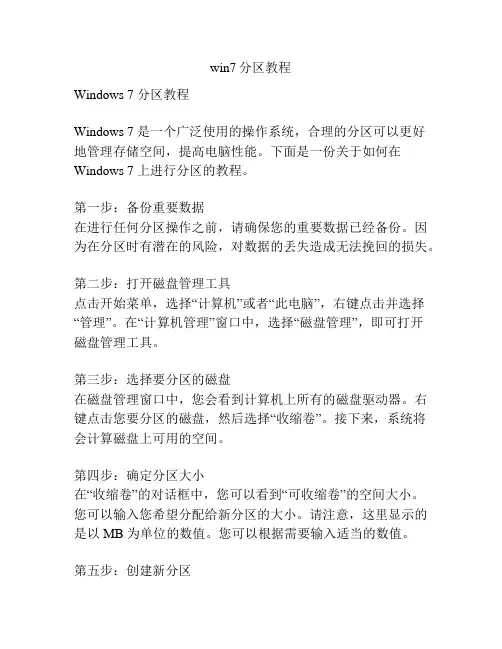
win7分区教程Windows 7 分区教程Windows 7 是一个广泛使用的操作系统,合理的分区可以更好地管理存储空间,提高电脑性能。
下面是一份关于如何在Windows 7 上进行分区的教程。
第一步:备份重要数据在进行任何分区操作之前,请确保您的重要数据已经备份。
因为在分区时有潜在的风险,对数据的丢失造成无法挽回的损失。
第二步:打开磁盘管理工具点击开始菜单,选择“计算机”或者“此电脑”,右键点击并选择“管理”。
在“计算机管理”窗口中,选择“磁盘管理”,即可打开磁盘管理工具。
第三步:选择要分区的磁盘在磁盘管理窗口中,您会看到计算机上所有的磁盘驱动器。
右键点击您要分区的磁盘,然后选择“收缩卷”。
接下来,系统将会计算磁盘上可用的空间。
第四步:确定分区大小在“收缩卷”的对话框中,您可以看到“可收缩卷”的空间大小。
您可以输入您希望分配给新分区的大小。
请注意,这里显示的是以 MB 为单位的数值。
您可以根据需要输入适当的数值。
第五步:创建新分区输入新分区的大小后,点击“收缩”按钮,系统将会收缩磁盘驱动器,为新分区腾出空间。
收缩后的空间将会显示为未分配的空间。
右键点击未分配空间,选择“新建简单卷”。
在“新建简单卷向导”中,点击“下一步”。
然后,您可以选择要为新分区分配的空间大小,也可以直接使用所有的未分配空间。
第六步:分配驱动器号码和文件系统在分配空间大小后,您将需要选择一个驱动器号码和文件系统。
Windows 7 默认为新分区分配一个可用的驱动器号码,并且建议使用“NTFS”作为文件系统。
第七步:完成分区在分配驱动器号码和文件系统后,您可以点击“完成”按钮,即可完成分区过程。
从此刻起,您将能够在“计算机”或者“此电脑”中看到新分配的驱动器,您可以对其进行文件操作。
总结合理的分区可以更好地管理存储空间,提高电脑性能。
在进行分区操作之前,请确保重要数据已经备份,并谨慎选择分区大小和文件系统。
希望这份涵盖了 Windows 7 分区教程的简要指南能够帮助到您!。
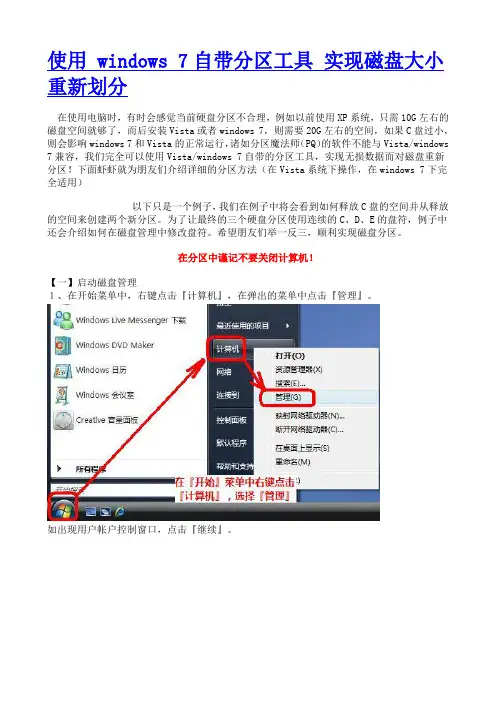
使用 windows 7自带分区工具实现磁盘大小重新划分在使用电脑时,有时会感觉当前硬盘分区不合理,例如以前使用XP系统,只需10G左右的磁盘空间就够了,而后安装Vista或者windows 7,则需要20G左右的空间,如果C盘过小,则会影响windows 7和Vista的正常运行,诸如分区魔法师(PQ)的软件不能与Vista/windows 7兼容,我们完全可以使用Vista/windows 7自带的分区工具,实现无损数据而对磁盘重新分区!下面虾虾就为朋友们介绍详细的分区方法(在Vista系统下操作,在windows 7下完全适用)以下只是一个例子,我们在例子中将会看到如何释放C盘的空间并从释放的空间来创建两个新分区。
为了让最终的三个硬盘分区使用连续的C、D、E的盘符,例子中还会介绍如何在磁盘管理中修改盘符。
希望朋友们举一反三,顺利实现磁盘分区。
在分区中谨记不要关闭计算机!【一】启动磁盘管理1、在开始菜单中,右键点击『计算机』,在弹出的菜单中点击『管理』。
如出现用户帐户控制窗口,点击『继续』。
2、在打开的计算机管理窗口的左侧,鼠标左键单击选中『磁盘管理』。
【二】缩小Vista系统分区C:,释放硬盘空间以创建新分区8、右键点击OS(C:)所在的方块区域,并在弹出菜单中左键单击『压缩卷』。
等待系统完成查询可用压缩空间。
9、输入准备想要释放出的硬盘空间的大小后,点击『压缩』。
★Vista磁盘管理压缩卷功能有以下几点限制:1、只能释放硬盘分区后部的空间。
2、因为NTFS分区中部存在MFT保留区域,所以最大只能释放出一个分区不到一半的容量。
3、和分区魔术师等软件不同,这里能够设置的是想要释放出的硬盘空间。
【三】创建新分区10、鼠标右键点击前面操作得到的未分配空间,在弹出菜单中左键单击『新建简单卷』。
11、出现新建简单卷向导界面后,点击『下一步』。
12、根据需要输入想要创建分区的大小,点击『下一步』。
13、然后继续点击『下一步』。
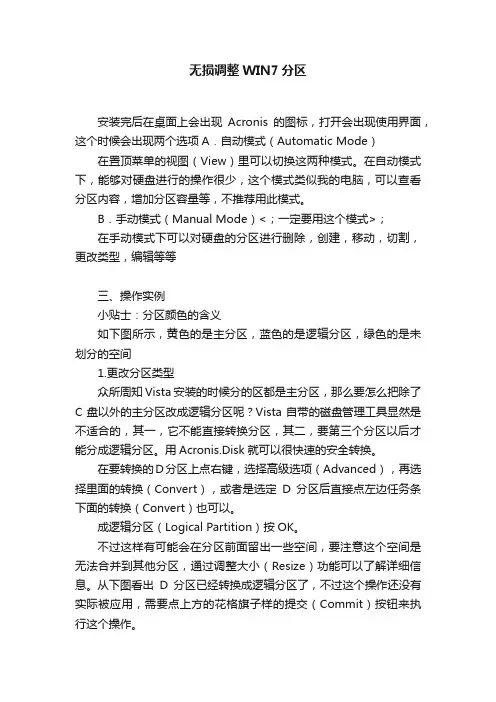
无损调整WIN7分区安装完后在桌面上会出现Acronis的图标,打开会出现使用界面,这个时候会出现两个选项A.自动模式(Automatic Mode)在置顶菜单的视图(View)里可以切换这两种模式。
在自动模式下,能够对硬盘进行的操作很少,这个模式类似我的电脑,可以查看分区内容,增加分区容量等,不推荐用此模式。
B.手动模式(Manual Mode)<;一定要用这个模式>;在手动模式下可以对硬盘的分区进行删除,创建,移动,切割,更改类型,编辑等等三、操作实例小贴士:分区颜色的含义如下图所示,黄色的是主分区,蓝色的是逻辑分区,绿色的是未划分的空间1.更改分区类型众所周知Vista安装的时候分的区都是主分区,那么要怎么把除了C盘以外的主分区改成逻辑分区呢?Vista自带的磁盘管理工具显然是不适合的,其一,它不能直接转换分区,其二,要第三个分区以后才能分成逻辑分区。
用Acronis.Disk就可以很快速的安全转换。
在要转换的D分区上点右键,选择高级选项(Advanced),再选择里面的转换(Convert),或者是选定D分区后直接点左边任务条下面的转换(Convert)也可以。
成逻辑分区(Logical Partition)按OK。
不过这样有可能会在分区前面留出一些空间,要注意这个空间是无法合并到其他分区,通过调整大小(Resize)功能可以了解详细信息。
从下图看出D分区已经转换成逻辑分区了,不过这个操作还没有实际被应用,需要点上方的花格旗子样的提交(Commit)按钮来执行这个操作。
2.删除和创建分区A.删除分区:在需要删除的分区上点右键,再点删除(Delete),或者选中分区后直接点左边任务栏中的删除按钮。
点删除按钮以后会弹出删除分区的确认框,这里有个贴心的设计就是有彻底摧毁数据的功能,可以手动设置覆盖数据(Over-Write)的次数来达到保护数据不外流的目的。
B.创建分区在绿色的未划分的分区(Unallocated)上点右键,再点创建分区(Create Partition),或者选中未划分的分区后直接点左边任务栏中的创建按钮。
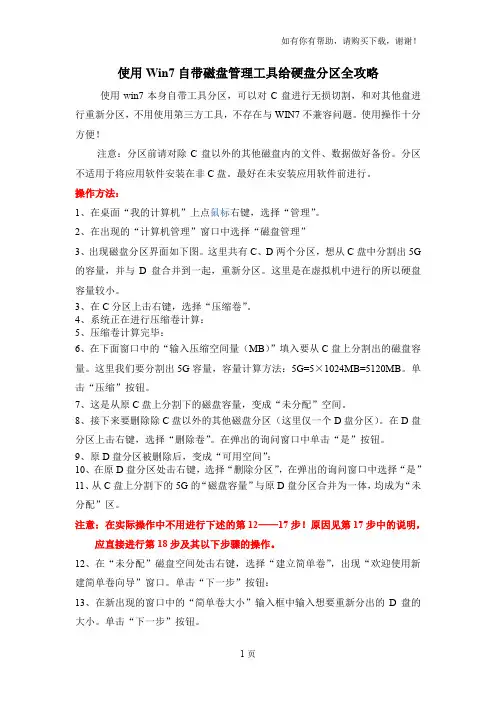
使用Win7自带磁盘管理工具给硬盘分区全攻略使用win7本身自带工具分区,可以对C盘进行无损切割,和对其他盘进行重新分区,不用使用第三方工具,不存在与WIN7不兼容问题。
使用操作十分方便!注意:分区前请对除C盘以外的其他磁盘内的文件、数据做好备份。
分区不适用于将应用软件安装在非C盘。
最好在未安装应用软件前进行。
操作方法:1、在桌面“我的计算机”上点鼠标右键,选择“管理”。
2、在出现的“计算机管理”窗口中选择“磁盘管理”3、出现磁盘分区界面如下图。
这里共有C、D两个分区,想从C盘中分割出5G 的容量,并与D盘合并到一起,重新分区。
这里是在虚拟机中进行的所以硬盘容量较小。
3、在C分区上击右键,选择“压缩卷”。
4、系统正在进行压缩卷计算:5、压缩卷计算完毕:6、在下面窗口中的“输入压缩空间量(MB)”填入要从C盘上分割出的磁盘容量。
这里我们要分割出5G容量,容量计算方法:5G=5×1024MB=5120MB。
单击“压缩”按钮。
7、这是从原C盘上分割下的磁盘容量,变成“未分配”空间。
8、接下来要删除除C盘以外的其他磁盘分区(这里仅一个D盘分区)。
在D盘分区上击右键,选择“删除卷”。
在弹出的询问窗口中单击“是”按钮。
9、原D盘分区被删除后,变成“可用空间”:10、在原D盘分区处击右键,选择“删除分区”,在弹出的询问窗口中选择“是”11、从C盘上分割下的5G的“磁盘容量”与原D盘分区合并为一体,均成为“未分配”区。
注意:在实际操作中不用进行下述的第12——17步!原因见第17步中的说明,应直接进行第18步及其以下步骤的操作。
12、在“未分配”磁盘空间处击右键,选择“建立简单卷”,出现“欢迎使用新建简单卷向导”窗口。
单击“下一步”按钮:13、在新出现的窗口中的“简单卷大小”输入框中输入想要重新分出的D盘的大小。
单击“下一步”按钮。
14、选择盘符,单击“下一步”:15、选择磁盘格式、选择“执行快速格式化”,单击“下一步”:16、单击“完成”按钮,完成“新建卷”。
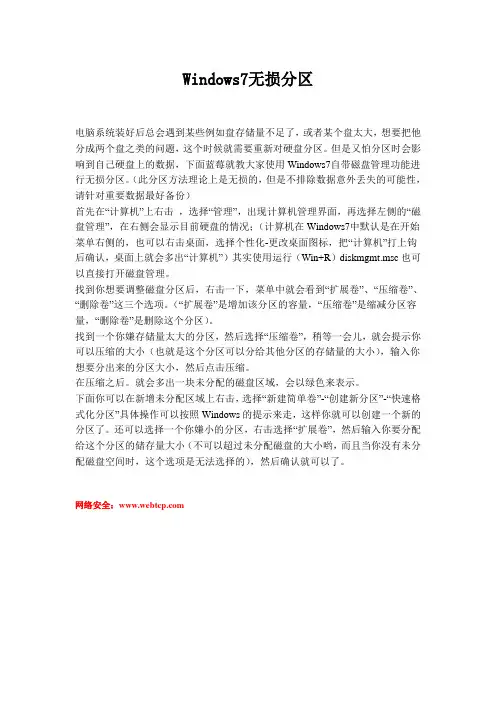
Windows7无损分区电脑系统装好后总会遇到某些例如盘存储量不足了,或者某个盘太大,想要把他分成两个盘之类的问题,这个时候就需要重新对硬盘分区。
但是又怕分区时会影响到自己硬盘上的数据,下面蓝莓就教大家使用Windows7自带磁盘管理功能进行无损分区。
(此分区方法理论上是无损的,但是不排除数据意外丢失的可能性,请针对重要数据最好备份)首先在“计算机”上右击,选择“管理”,出现计算机管理界面,再选择左侧的“磁盘管理”,在右侧会显示目前硬盘的情况;(计算机在Windows7中默认是在开始菜单右侧的,也可以右击桌面,选择个性化-更改桌面图标,把“计算机”打上钩后确认,桌面上就会多出“计算机”)其实使用运行(Win+R)diskmgmt.msc也可以直接打开磁盘管理。
找到你想要调整磁盘分区后,右击一下,菜单中就会看到“扩展卷”、“压缩卷”、“删除卷”这三个选项。
(“扩展卷”是增加该分区的容量,“压缩卷”是缩减分区容量,“删除卷”是删除这个分区)。
找到一个你嫌存储量太大的分区,然后选择“压缩卷”,稍等一会儿,就会提示你可以压缩的大小(也就是这个分区可以分给其他分区的存储量的大小),输入你想要分出来的分区大小,然后点击压缩。
在压缩之后。
就会多出一块未分配的磁盘区域,会以绿色来表示。
下面你可以在新增未分配区域上右击,选择“新建简单卷”-“创建新分区”-“快速格式化分区”具体操作可以按照Windows的提示来走,这样你就可以创建一个新的分区了。
还可以选择一个你嫌小的分区,右击选择“扩展卷”,然后输入你要分配给这个分区的储存量大小(不可以超过未分配磁盘的大小哟,而且当你没有未分配磁盘空间时,这个选项是无法选择的),然后确认就可以了。
网络安全:www.we 。
Windows7系统无损分区教程导读:在装系统的时候,我们每次都没有很仔细的思考分区,于是导致后面就得重新分区了,不过很多用户不知道如何进行无损分区,其实方法很简单,如果你不知道的话,那就赶紧看看小编整理的Windows7系统无损分区教程吧!方法/步骤:调整分区实例:任务环境:假设用户的Windows7系统中有一个36GB磁盘,其上有3个分区,一个是100MB的保留分区E盘,第二个是系统分区C盘15.01GB,第三个是数据分区F盘20.89GB。
任务目标:由于这个系统是个Windows7系统,C盘只有15.01GB的容量显得有点小了,因此想调整系统分区C盘的大小从15GB到20GB。
操作原理:由于F盘有多余的空间,因此可以从F盘划分一些空间给C盘。
即压缩F盘到15.90GB,并扩大C盘到20GB。
操作步骤:1、下载免费的分区助手,并安装到电脑中,然后启动它,你将看到下面的主界面,同时也可以看到C分区是15.01GB,F分区是20.89GB,如下图所示。
2、现在来缩小(即压缩)F盘到15.90GB,在F盘上右击在弹出的菜单中选择“调整/移动分区”选项,然后你将看到如下图所示的窗口,向右拖动左边的手柄以缩小F盘15.90GB。
3、在点击上图的确定之后将返回到主界面,同时你将看到C盘后面多出一块大小为4.99GB的未分配空间,如下图。
4、右击C盘在弹出的菜单中选择“调整/移动分区”选项如下图所示。
5、然后将出现一个弹出的窗口,向右拖动右边的手柄直到C盘被调整到20GB,如下图所示。
6、点击确定后,返回到主界面。
看列表框中,这时C盘的大小为20GB,同时F盘的大小调整为15.90GB了。
在主界面的左侧的“等待执行的操作”中你可以看到有两个需要执行的操作:一是调整并移动(F:)分区,二是调整(C:)分区的大小。
如下图所示。
7、在上图的工具栏上有一个“提交”按钮,请点击它,然后,你将看到下图的对话框。
将点击“执行”按钮来应用这两个操作到真实的磁盘上。
win7如何磁盘分区
有时候刚装完系统发现磁盘的分区很不合理,比如只有C盘加一个其他盘或者有些磁盘太大,想分小一点。
那么win7如何磁盘分区呢?店铺与大家分享下win7磁盘分区的具体操作步骤,有兴趣的朋友不妨了解下。
win7磁盘分区的方法
右键点击“我的电脑”,选择“管理”命令。
在打开的“计算机管理”窗口中,依次展开“计算机管理”→“存储”→“磁盘管理”项。
之后,在右侧窗格中即可看到当前硬盘的分区情况。
在“未指派”的磁盘空间上点击右键,选择“新建磁盘分区”命令。
在弹出的磁盘分区向导窗口中,选择分区类型为“扩展分区”,点击“下一步”后,输入新建分区的容量大小,接着在此设置分区的磁盘文件格式,并勾选“不格式化”项,最后点击“完成”按钮即可完成分区操作。
再打开“我的电脑”,右键点击新建分区,选择“格式化”命令,使用快速格式化方式,即可在一分钟之内,完成分区到格式化的全部操作。
win7磁盘分区图文教程
1、右击计算机图标,点击管理;
2、弹出计算机管理窗口后,点击磁盘管理标签后,在其右侧就会显示电脑磁盘各个分区分卷信息;
3、右击D盘在弹出的菜单中选择“压缩卷”然后在输入压缩空间量(MB)里填写要压缩出的空间量,如果要压缩出50G,就填写50GX1024MB=51200M,那么我们填写上51200即可;
注意:在压缩得到的空间上右击即可建立新分区,如果要合并空间继续以下操作:
4、压缩完后,可以看到磁盘卷中会多出一个绿色分区的“未分区磁盘”;
5、右键点击需要扩充容量的C盘,选择“扩展卷(X)”,之后点下一步即可完成操作。
在不损坏数据的情况下给WIN7重新划分分区重新划分分区是一种重新更改硬盘上的分区大小或重新分配硬盘空间的操作。
在不损坏数据的情况下重新划分分区需要小心谨慎地进行,以下是一些步骤和注意事项:1.备份数据:在进行任何分区操作之前,首先要备份重要的数据。
尽管划分分区通常不会导致数据丢失,但出现问题的可能性始终存在。
因此,确保所有重要数据都已备份至外部媒体或云存储。
2.使用磁盘管理工具:Windows 7自带了一个名为“磁盘管理”的工具,它可以用于重新划分分区。
打开“磁盘管理”方法如下:右击“计算机”图标->选择“管理”->选择“磁盘管理”。
在磁盘管理中显示了硬盘驱动器和分区列表。
3.选择要重新分配的分区:在磁盘管理中,找到您希望重新划分的分区。
请注意,如果您要调整系统分区(通常是C:驱动器),则需要使用其他工具,并且建议使用第三方软件。
这里将以调整非系统分区为例。
4.缩小或扩大分区:右键单击要调整大小的分区,并选择“收缩卷”或“扩展卷”选项,具体取决于您想要缩小还是扩大分区。
根据需要调整要收缩或扩展的空间数量。
5.根据向导进行操作:在出现相应向导后,按照提示进行操作。
可能需要输入新的分区大小或选择从哪个位置开始调整,具体取决于您的需求。
6.等待分区调整完成:分区调整可能需要一些时间,具体时间取决于硬盘的大小和计算机性能。
在该过程完成之前,请不要关闭计算机或中断过程。
7.新分区的分配:完成分区调整后,您将看到新的分区大小在磁盘管理列表中反映出来。
您可以将其分配给新的驱动器号码(例如D:或E:)。
8.格式化新分区:如果新分区是空的,则还需要格式化它以进行数据存储。
右键单击分区,选择“新建简单卷”,然后按照向导中的指示进行操作。
9.恢复数据:重新划分分区后,请确保将之前备份的数据恢复到正确的分区中。
注意事项:-确保计算机在分区调整过程中保持稳定,不要操作过多的其他应用程序。
-不要尝试调整系统分区(通常是C:驱动器)的大小,以免导致系统崩溃。
Win7如何不重装系统怎么拆分分区
Win7如何不重装系统怎么拆分分区
如果想拆分分区,同样在Win7下可以不用重新安装系统完成。
无论拆分分区还是合并分区,都需要执行下面的步骤来打开磁盘管理器:【第一步】“计算机”→右键打开“管理”
【第二步】单击“磁盘管理”
开始分区拆分
【一】选择需要拆分的磁盘分区。
这里以D盘为例,将其选中,右键打开“压缩卷”
【二】给定将要划出的`磁盘分区大小。
这里以划出30G为例。
再单击“压缩”(拆分的空间大小要小于等于原来磁盘的空闲空间大小) 【三】分区划定完毕
【四】右键单击新分区,打开“新建简单卷”
【五】直接下一步
【六】给定分区可以存储的大小,当然是有多少指定多少
【七】分配分区号。
从D盘划出的分区,这里应分配E。
稍后解释为什么。
【八】格式化分区,设置基本属性。
直接下一步即可
【九】单击完成
【十】分区拆分完成。
和步骤【五】对比一下就知道为什么要格式化了吧。
附整数分区的方法:
前面拆分30G分区的压缩空间量是30726,而不是30*1024=30720的原因是因为硬盘的分区需要是整个柱面数,才能让Windows显示是整数GB分区。
win7无损分区是困扰不少网友的问题,下载软件又太麻烦。
其实我们可以利用系统自带的工具轻松给win7分区。
下面就来看一看如何轻松实现win7无损分区。
一、划分新的分区:1、当各位希望自己对自己的本本进行分区管理的时候,不妨在桌面按下左下角的WIN7图标,在右侧会出现“计算机”,右击“计算机”选择“管理”。
▲计算机管理2、这时你会进入到“计算机管理”的界面,在左侧工具栏中的“储存”目录下找到“磁盘管理”,点击“磁盘管理”,此时出现了管理的界面,显示有现在计算机的所有分区信息。
▲计算机管理磁盘管理界面3、接下来就进行我们的分区步骤,小编在我的电脑上用D盘作为例子。
在中间的几块分区的方形显示区域中右击D盘所在的区域,在弹出菜单栏中选择“压缩卷”。
▲压缩卷4、此时系统会出现一个“压缩D:”窗口,在“输入压缩空间量”一行中输入需要进行分离的区空间,网友们要注意,这里的大小是以MB为单位的,如果是1G则需要输入1024。
输入完成后呢,直接选中“压缩”即可。
▲压缩空间分配5、接下来,在原来的块状区域内就会出现刚刚所分离出来的1G空间。
但要注意,步骤并未结束,我们需要对这一个空间建立成为磁盘卷。
下面就是建立磁盘卷的步骤了,大家跟我一起和刚才一样,右击新划分出来的区域,在弹出菜单选择“新建简单卷”,在弹出窗口中我们先设定分区的大小,小编在这里将刚才压缩出来的1G即1024大小的空间划分为一个分区,然后点击“下一步”。
▲分区大小6、在这一步所需要做的就是分配驱动器号,这里网友可以根据自己的情况选择不同的号码,小编选择了“T”。
这时候继续我们的“下一步”,在“格式化分区”窗口上,网友只需在这里的默认设置基础上,填上所需要的分区的卷标名称。
点击“下一步”后接下来就大功告成了!▲分配区号▲新加卷名称▲完成分区二、分区的合并:有了分区的划分,那么必定就会有分区的合并。
这一部分的介绍呢,相信大家应该能够从分区划分的步骤中自己发掘答案,很简单的,我们只需要做一下几点。
windows 7上在原有分区上拆分分区[磁盘大小重新划分(无损数据)]
在windows 7上在原有分区上拆分分区[磁盘大小重新划分(无损数据)]
使用Vista/windows 7自带分区工具实现磁盘大小重新划分(无损数据)在使用电脑时,有时会感觉当前硬盘分区不合理,例如以前使用XP系统,只需10G左右的磁盘空间就够了,而后安装Vista或者windows 7,则需要20G左右的空间,如果C盘过小,则会影响windows 7和Vista的正常运行,诸如分区魔法师(PQ)的软件不能与Vista/windows 7兼容,我们完全可以使用Vista/windows 7自带的分区工具,实现无损数据而对磁盘重新分区!下面大宇哥就为朋友们介绍详细的分区方法(在Vista系统下操作,在windows 7下完全适用)以下只是一个例子,我们在例子中将会看到如何释放C盘的空间并从释放的空间来创建两个新分区。
为了让最终的三个硬盘分区使用连续的C、D、E的盘符,例子中还会介绍如何在磁盘管理中修改盘符。
希望朋友们举一反三,顺利实现磁盘分区.
在分区中谨记不要关闭计算机!
看图操作就可以了:
在以上步骤中,如果存在可有空间,我们可以也将鼠标放在其他磁盘上,鼠标右键,选择扩展卷,来增加磁盘空间!(当然扩展空间的大小不能超过可用空间的大小)
朋友们也可以使用其他软件进行磁盘空间的重新划分!
通过这个例子你学会了使用vista/windows 7磁盘管理器为硬盘分区了吗?只需实践一次,你就能轻松掌握哦!。